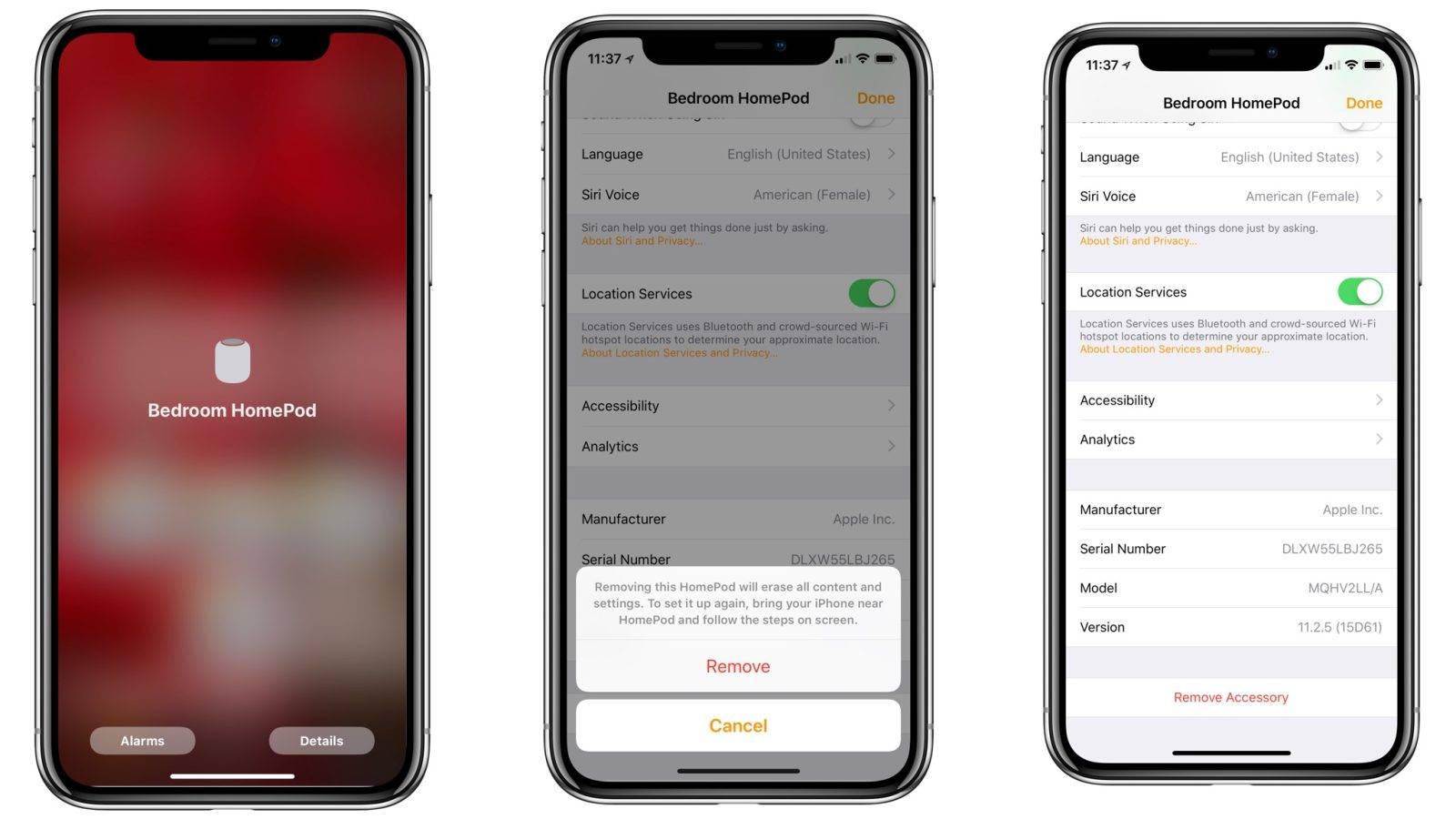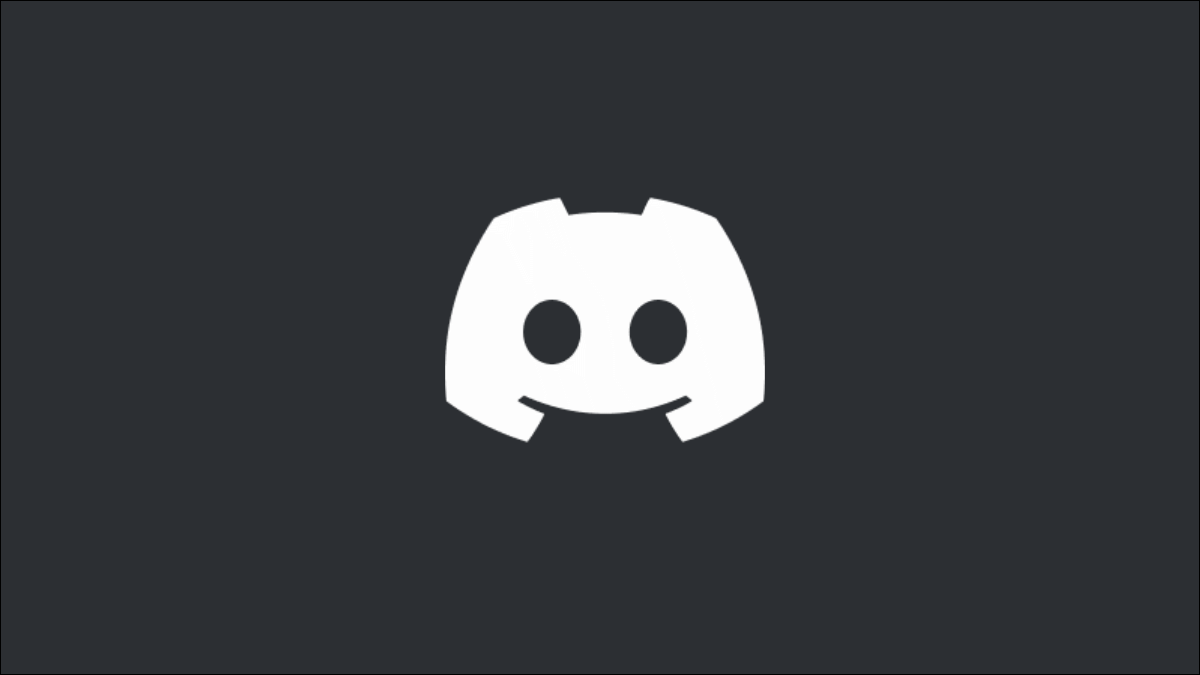
为确保 Discord 不断为您提供最流畅的体验,请在您的所有设备上保持应用程序最新。我们将向您展示如何在您的 Windows、Mac、Linux、iPhone、iPad 和 Android 设备上更新 Discord。
为什么要更新 Discord?
当您更新 Discord 时,您可以获得错误修复、性能改进,有时甚至是新功能。更新应该可以增强您对应用程序的体验,而这正是 Discord 更新所做的。
Discord 更新在所有兼容平台上都是免费且易于下载的。
在 Windows 和 Mac 上更新 Discord
要在 Windows 或 Mac 计算机上更新 Discord,您只需关闭应用程序,然后重新打开它。
首先,退出 Windows 或 Mac 计算机上的 Discord 应用程序。确保应用程序已完全关闭。
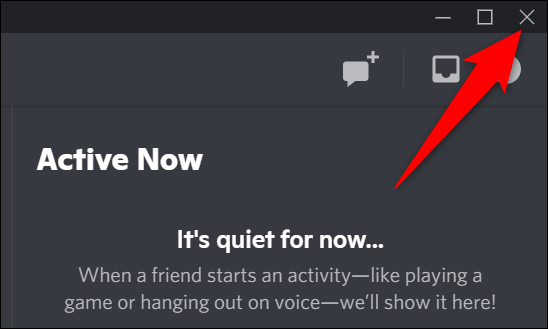
然后,在您的计算机上重新打开 Discord。为此,在 Windows 上,打开“开始”菜单,搜索“Discord”,然后单击该应用程序。在 Mac 上,按 Command+空格键打开Spotlight,输入“Discord”,然后在搜索结果中选择应用程序。
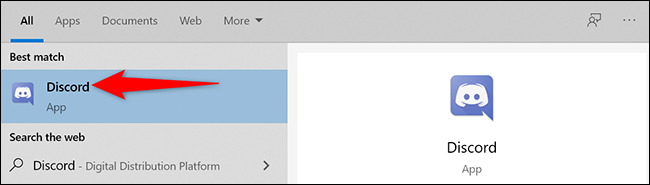
当 Discord 打开时,它会自动检查新的更新。如果有可用更新,它将为您下载并安装。
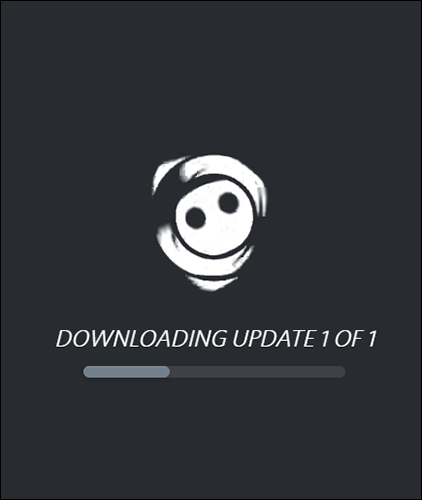
就是这样。您现在正在计算机上运行最新版本的 Discord。
在相关说明中,如果您希望在 Discord 运行时检查更新,请按 Ctrl+R (Windows) 或 Command+R (Mac) 来检查更新。但是,请注意,只有在您关闭并重新打开 Discord 时才会安装更新。
在 Linux 上更新 Discord
在 Linux 计算机上,您可以像在 Windows 和 Mac 上一样通过关闭并重新打开应用程序来更新 Discord,如上所述。但是,如果您从未通过这种方式获得更新,则可以尝试从其官方网站下载该应用程序的最新版本。
为此,请在您的计算机上打开 Web 浏览器并启动Discord 下载站点。在那里,在“Linux”下,为基于 Debian 的发行版选择下载 > DEB,或为其他发行版选择 tar.gz。
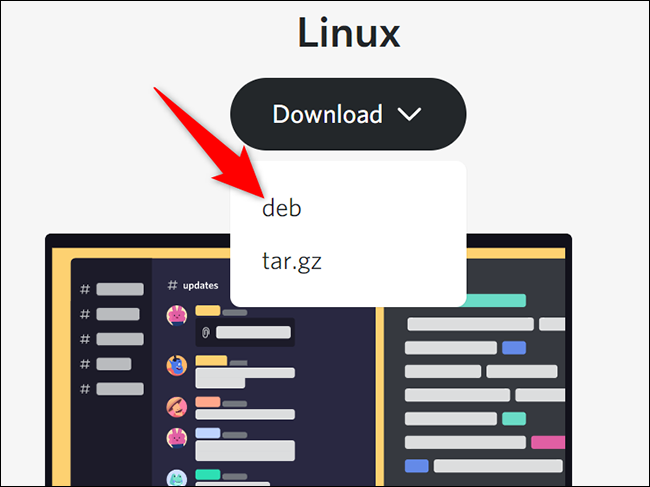 下载 > DEB。” width=”650″ height=”487″ data-mce-src=”https://www.howtogeek.com/wp-content/uploads/2021/11/4-update-discord-linux.png?trim=1,1&bg-color=000&pad=1,1″ data-mce-style=”box-sizing: inherit; border: 0px; height: auto; max-width: 650px;”>
下载 > DEB。” width=”650″ height=”487″ data-mce-src=”https://www.howtogeek.com/wp-content/uploads/2021/11/4-update-discord-linux.png?trim=1,1&bg-color=000&pad=1,1″ data-mce-style=”box-sizing: inherit; border: 0px; height: auto; max-width: 650px;”>
使用下载的文件在您的计算机上安装更新的 Discord 应用程序。
在 Android 上更新 Discord
在您的 Android 手机上,您通过 Google Play 商店接收 Discord更新。
要更新应用程序,首先在您的手机上打开 Google Play 商店。在那里,点击顶部的搜索框并输入“Discord”。
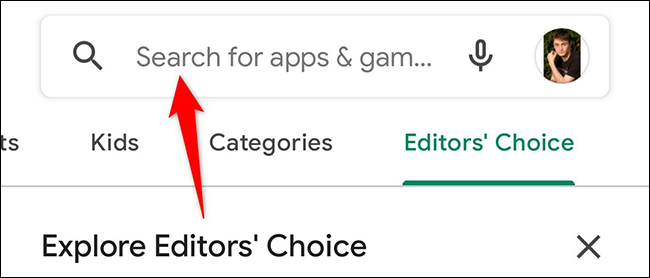
从搜索结果中,选择“不和谐”。
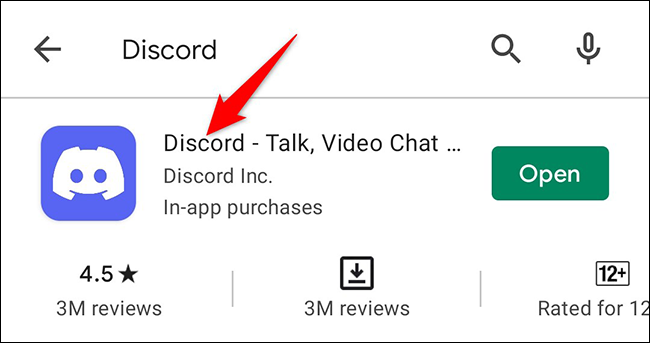
在“Discord”页面上,点击“更新”以更新应用程序。如果您没有看到此选项,则您已经在运行该应用程序的最新版本。
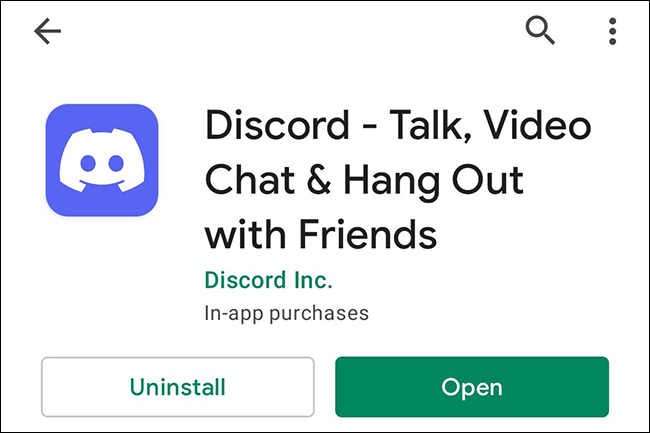
你已经准备好了。
在 iPhone 和 iPad 上更新 Discord
在 iPhone 和 iPad 上,使用官方 Apple App Store更新您的应用程序,包括 Discord。
首先,打开手机上的 App Store。在底部,点击“更新”选项卡。
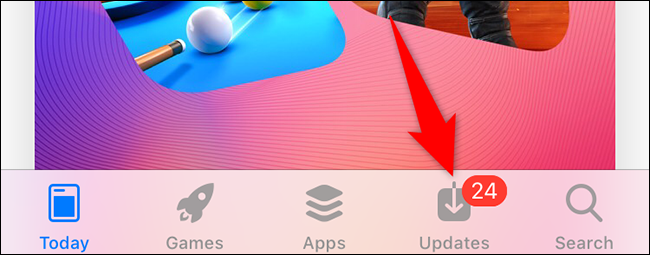
在“更新”页面上,找到 Discord 并点击旁边的“更新”。如果您没有在列表中看到 Discord,则您没有任何可用的更新。
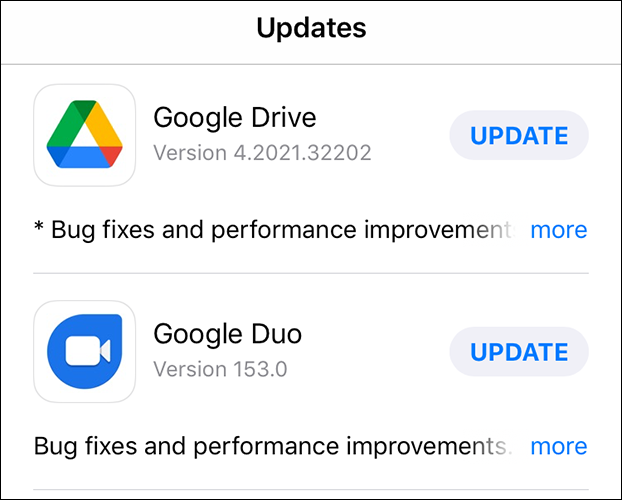
除了 Discord,请确保您的iPhone或iPad也是最新的。更新这两种设备都很容易。
这就是您在桌面和移动设备上享受最新版本 Discord 的方式。
使用 Windows 11 电脑?确保您的 PC也保持最新。
未经允许不得转载:表盘吧 » 如何更新 Discord